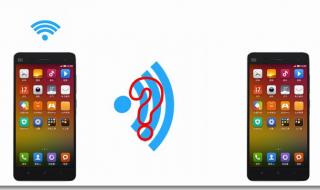第一步:线路连接
首先,将电话入户线与宽带分离器相连接,接着,将宽带分离器与猫的DLS口相连接,然后,找来一根 网线 连接猫与路由器,将网线的一端插入猫的LAN口上,另一端插入路由器的WAN口上,最后,再用一根网线连接路由器和电脑,网线的一端插入路由器的普通插口,另一端连接电脑的网线插孔。
第二步:设置路由器
在 电脑桌 面上打开IE浏览器界面,在网址框里面输入“192.168.1.1”或者“192.168.0.1”,点击回车,接着,在出现的登录界面中输入路由器的名称和密码,一般情况下,名称和密码都默认是admin,然后,进入控制页面,点击“web设置”,输入宽带账号和密码,在这里,我们可以将拨号方式设置为“自动”,这样,每次打开电脑,就能自动联网了,接着上一步进行,开启DHCP服务,最后点击确认就可以了。
第三步:进行PING验证
在电脑桌面上点击“开始”,选择“运行”,在文本框中输入“ping 192.168.1.1 –t或者ping 192.168.0.1 –t”,点击确定。
第四步:自动获取IP设置
在桌面上打开“网上邻居”,选择“本地连接”,打开“TCP/IP属性”界面,用鼠标点击“自动获得IP地址”前面的小圆圈,最后点击“确定”,整个设置就完成了。
路由器怎么跟猫连接路由器怎么跟猫连接 扩展
连接路由器和猫的方法有两种,无线连接和有线连接,下面是具体的操作步骤:
有线连接:
1. 首先确保猫正确接通电源并已开机运行,插上网线。
2. 将一根网线插入猫的LAN口中,另一端插到路由器的Internet(WAN)口中。
3. 再将一根网线插入路由器的LAN口中,另一端插入电脑的网卡上,这样就可以直接使用了。
无线连接:
1. 首先确保猫正确接通电源并已开机运行,插上网线。
2. 开启路由器的电源,按住路由器上的重置键,直到指示灯开始闪烁。
3. 打开电脑上的无线网络连接,找到你的路由器(即SSID名称),并选择连接。
4. 输入路由器的登录密码,连接成功后即可进行无线上网。
需要注意的是,连接路由器和猫前,需要确定猫的无线开关已打开或者猫的网线已连接好。另外,对于不同品牌或型号的路由器和猫,操作步骤略有不同,可以参考具体的说明书或产品手册。